Kazalo
Čeprav v šoli nikoli nisem užival v matematiki, so bile ure geometrije vedno dobrodošla sprememba. Nisem pričakoval, da bom kasneje v življenju našel veliko praktične uporabe, vendar se je zaradi moje ljubezni do oblikovanja stvari nenavadno zaokrožile.
Ustvarjanje trikotnikov v programu InDesign lahko izvedete na več načinov, pri čemer nekateri od njih zahtevajo malo znanja o geometriji (vendar ne veliko, obljubim!)
Izberite metodo, ki vam najbolj ustreza!
Metoda 1: Ustvarjanje trikotnikov z orodjem mnogokotnik
Najhitrejši način za izdelavo trikotnika v programu InDesign je uporaba Orodje poligon Če ste novinec v programu InDesign, morda še niste videli Orodje poligon v Orodja ker je vstavljena pod ploščo Orodje pravokotnik in nima privzete bližnjice na tipkovnici.
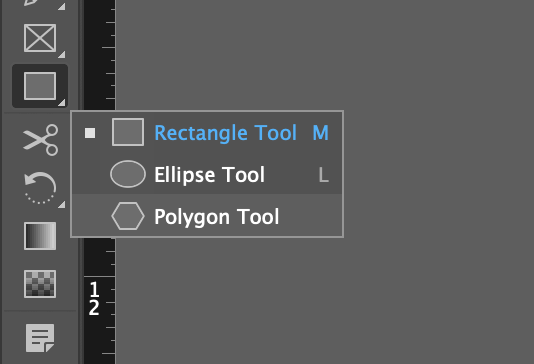
Korak 1: Kliknite in pridržite ali kliknite z desno tipko miške na Orodje pravokotnik ikona v oknu Orodja da se prikažejo vsa orodja na tem mestu, nato kliknite Orodje poligon v priročnem meniju.
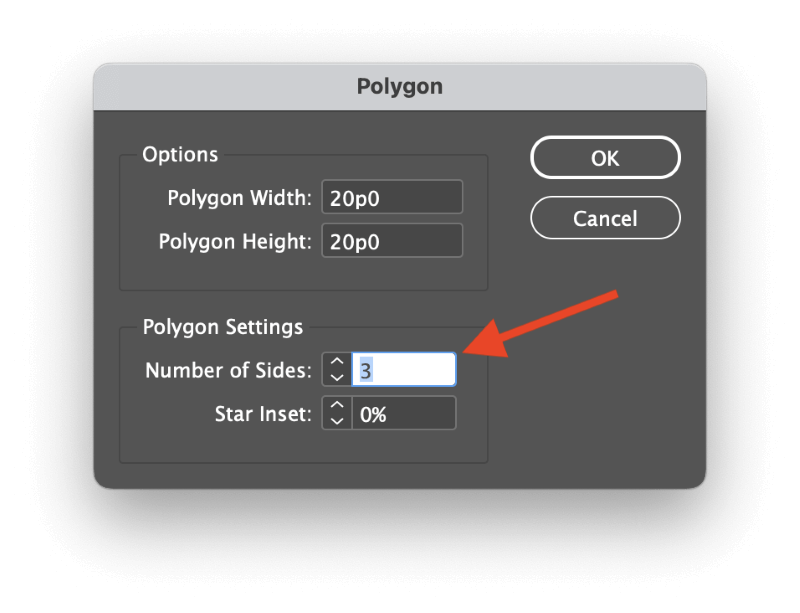
Korak 2: Enkrat kliknite na stran, kjer želite, da se trikotnik postavi. InDesign bo odprl Poligon pogovorno okno, v katerem lahko določite število stranic poligonalne oblike.
Trikotniki imajo očitno tri stranice, zato prilagodite Število stranic nastavitev na 3 . Vnesite širino in višino trikotnika ter kliknite V REDU .
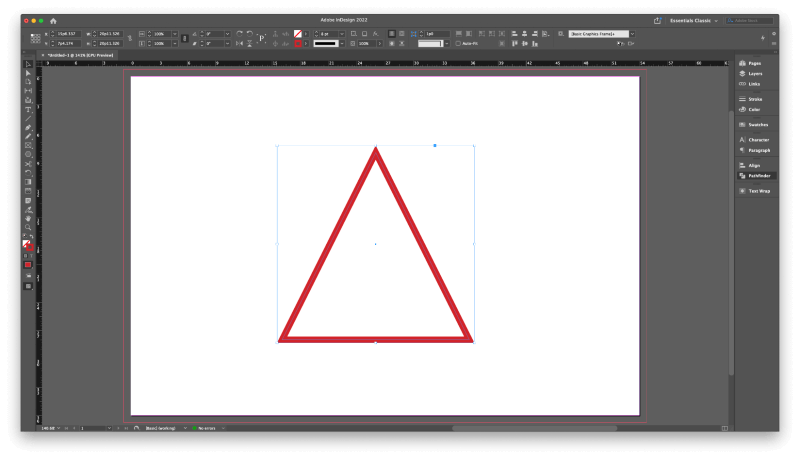
InDesign bo ustvaril trikotnik z izbranimi dimenzijami in aktivnimi barvnimi nastavitvami.
Ko orodje za poligone nastavite za ustvarjanje trikotnikov, lahko s klikanjem in vlečenjem z orodjem trikotnike ustvarjate veliko hitreje, ne da bi se morali vsakič ustaviti in uporabiti pogovorno okno.
Metoda 2: Ustvarjanje trikotnikov po meri z orodjem Pisalo
Če želite izdelati trikotnike bolj proste oblike, lahko to preprosto storite z orodjem Pisalo orodje.
Korak 1: Preklopite na Pisalo orodje z uporabo Orodja ploščo ali bližnjico na tipkovnici P .
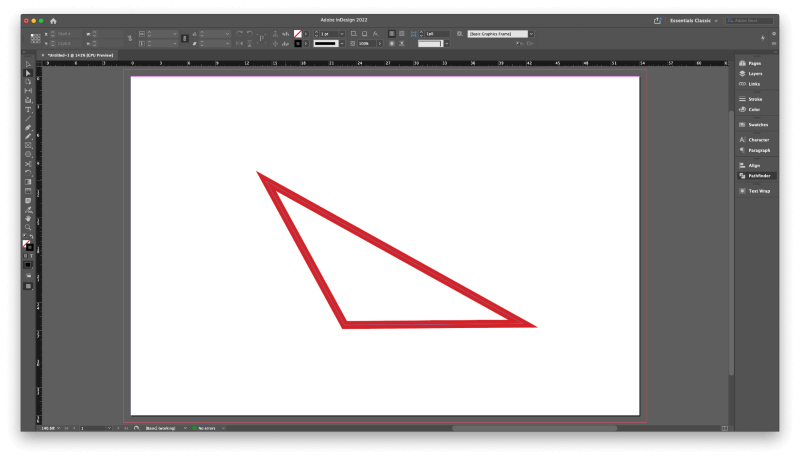
Korak 2: Kliknite kjer koli na strani, da določite prvo sidrno točko, kliknite še enkrat, da ustvarite drugo točko, in še enkrat, da ustvarite tretji vogal trikotnika. Nazadnje se vrnite na prvotno točko in še enkrat kliknite, da zaprete obliko.
Med risanjem trikotnika lahko spreminjate tudi postavitev sidrnih točk tako, da držite pritisnjeno tipko Sprememba ki nariše ravno črto pod kotom 45 ali 90 stopinj čim bližje lokaciji klika.
Metoda 3: Ustvarjanje pravokotnega trikotnika v programu InDesign
Izdelava pravokotnega trikotnika v programu InDesign, ki je v nekaterih učbenikih znan kot pravokotni trikotnik, tehnično pa kot pravokotni trikotnik, je zelo preprosta, vendar nekoliko neintuitivna, saj ne uporablja orodja Poligon.
Korak 1: Preklopite na Orodje pravokotnik z uporabo Orodja ploščo ali bližnjico na tipkovnici M , nato pa kliknite in povlecite po strani, da ustvarite pravokotnik.

Korak 2: Ko je novi pravokotnik še vedno izbran, preklopite na Pisalo orodje z uporabo Orodja ploščo ali bližnjico na tipkovnici P . Pisalo je prilagodljivo, kontekstno zasnovano orodje, ki se spreminja glede na Orodje za brisanje sidrne točke ko podrsate nad obstoječo sidrno točko.
Lahko tudi neposredno preklopite na Orodje za brisanje sidrne točke z uporabo Orodja ploščo ali bližnjico na tipkovnici - (tipka minus), vendar se je na splošno bolje navaditi na delo z orodjem Pisalo zaradi prilagodljivosti pri ustvarjanju vektorskih oblik.

Korak 3: Uporabite Pisalo ali Orodje za brisanje sidrne točke , postavite kazalec nad eno od štirih sidrnih točk, ki tvorijo vaš pravokotnik, in jo enkrat kliknite, da jo odstranite. InDesign bo zaprl obliko med preostalimi točkami in tako ustvaril hipotenuzo vašega pravokotnega trikotnika.
Metoda 4: Izdelava enakostraničnega trikotnika
Ustvarjanje enakostraničnega trikotnika v programu InDesign je nekoliko bolj zapleteno. Kot morda veste (ali pa tudi ne, če ste bili že dolgo pri pouku matematike), je vsaka stranica enakostraničnega trikotnika enako dolga, zaradi česar je vsak notranji kot enak 60 stopinjam.
Enakostranični trikotnik lahko ustvarite tako, da združite Orodje poligon in Lestvica ukaz, če si lahko zapomnite eno pomembno številko: 86,603 %.
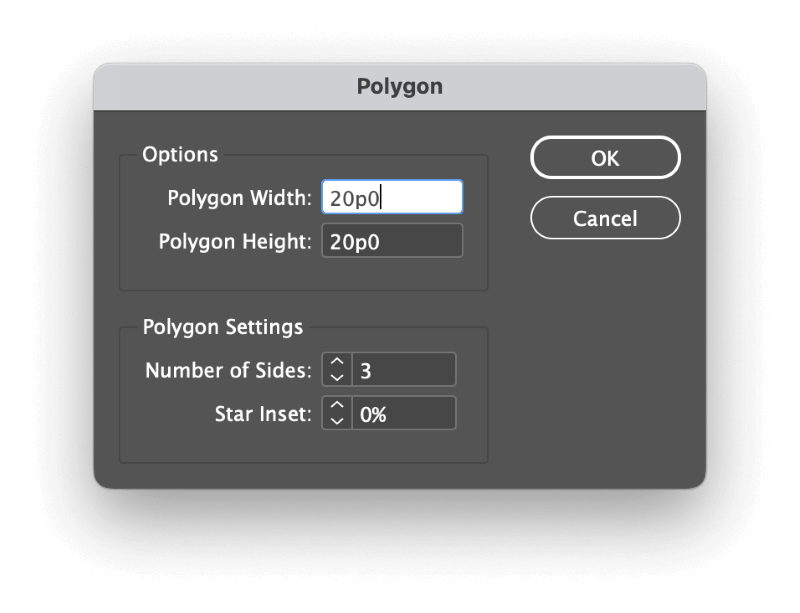
Korak 1: Preklopite na Orodje poligon in enkrat kliknite na svojo stran, da odprete Poligon V pogovorno okno vnesite enake vrednosti za Širina poligona in . Višina poligona in se prepričajte, da je Število stranic je nastavljena na 3 , nato kliknite V REDU .
InDesign bo narisal trikotnik, vendar še ni končan!
Korak 2: Ko je trikotnik izbran, odprite Objekt v meniju izberite Preoblikovanje podmenija in kliknite Lestvica .

V pogovornem oknu Lestvica kliknite ikono majhne verižne povezave, da ločite Lestvica X in . Lestvica Y dimenzije, nato vnesite 86.603% v Lestvica Y polje. Pustite Lestvica X polje je nastavljeno na 100% in kliknite V REDU .

Zdaj imate popoln enakostranični trikotnik!
Alternativna metoda: podvoji in zavrti
Ta metoda je nekoliko daljša, vendar je lahko potrebna, če trikotnik uporabljate kot okvir za besedilo in ga morate zavrteti - ali če preprosto ne zaupate zgoraj omenjeni metodi!
Preklopite na orodje Črta z uporabo Orodja ploščo ali bližnjico na tipkovnici \ in narišite črto, enako dolžini stranic želenega trikotnika.
Prepričajte se, da je linija izbrana, in pritisnite Ukaz + C za kopiranje vrstice v odložišče, nato pa pritisnite Ukaz + Možnost + Sprememba + V dvakrat prilepite dve dodatni podvojeni vrstici na isto mesto.
Sprva jih ne boste mogli jasno videti, saj so enake velikosti in na istem mestu, vendar bodo tam.
Zadnja vrstica, ki jo želite prilepiti, mora biti še vedno izbrana, zato odprite Objekt v meniju izberite Preoblikovanje podmenija in kliknite Obračanje . 60 v Kot in kliknite V REDU .
Preklopite na Orodje za izbiro z uporabo Orodja ploščo ali bližnjico na tipkovnici V Z njim izberite drugo podvojeno vrstico in zaženite ukaz Obračanje ponovno uporabite ukaz, vendar tokrat vnesite 120 v Kot področje.
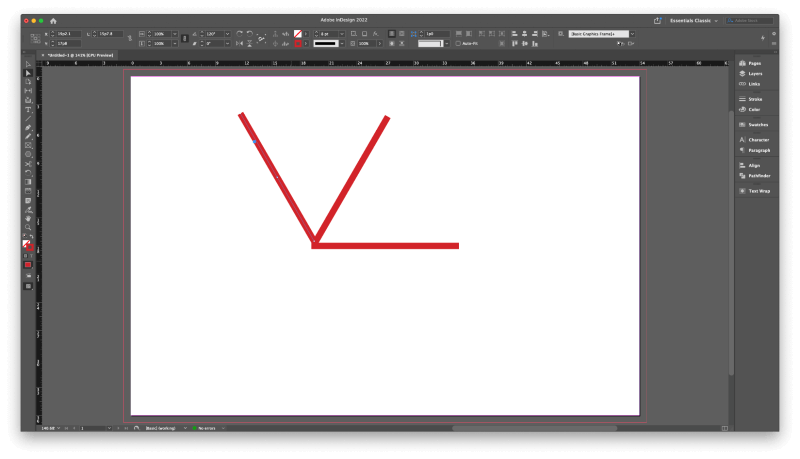
Kliknite in povlecite, da spremenite položaj dveh kotnih črt, tako da se sidrni točki natančno prekrijeta z drugima točkama in tvorita trikotnik.
Uporaba Orodje za izbiro , kliknite in povlecite izbirno polje okoli enega od prekrivajočih se parov sidrnih točk. Objekt v meniju izberite Poti podmenija in kliknite Pridružite se Ponovite za druge pare prekrivajočih se sidrnih točk, dokler trikotnik ne postane enotna oblika.
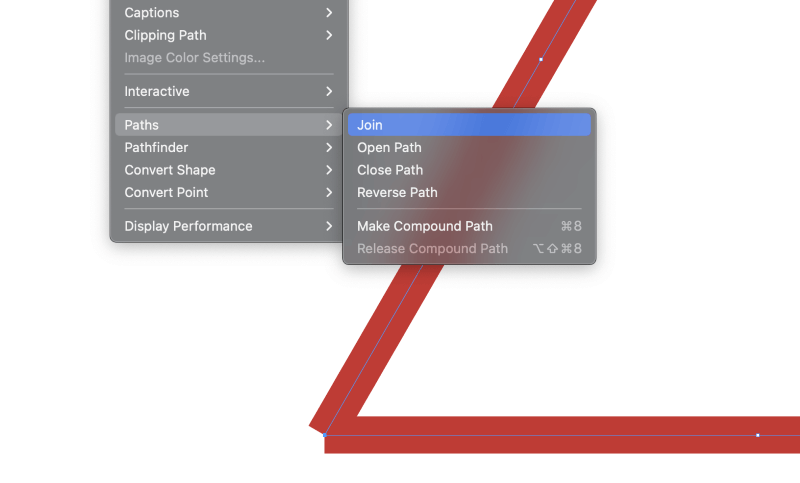
Prav tako lahko zaženete Pridružite se ukaz z uporabo Pathfinder ploščo, da se stvari nekoliko pospešijo.
Zadnja beseda
To zajema vse, kar boste morda morali vedeti za izdelavo trikotnika v programu InDesign, ne glede na vrsto trikotnika, ki ga želite.
Ne pozabite, da InDesign ni namenjen vektorskemu risanju, zato so orodja za risanje in funkcije veliko bolj omejene kot v namenskih vektorskih programih, kot je Adobe Illustrator. Veliko lažje vam bo, če boste uporabili pravo orodje za to delo.
Srečno triangulacijo!

